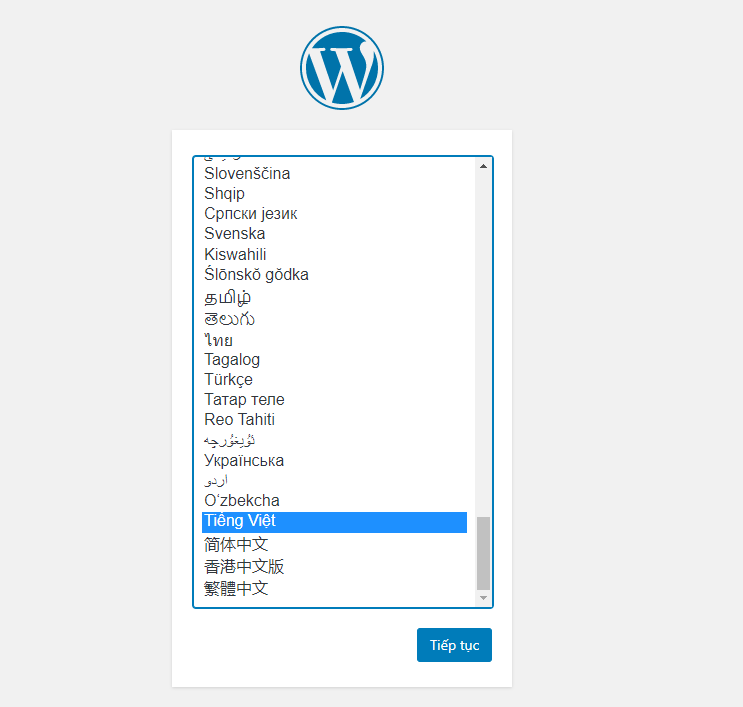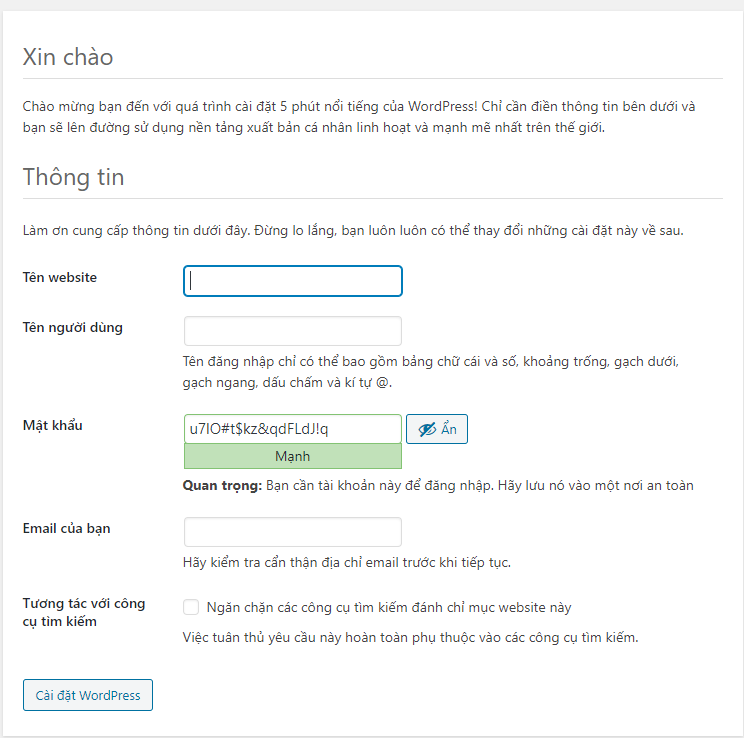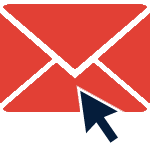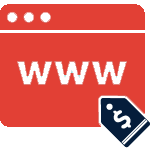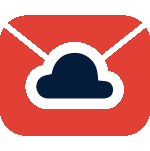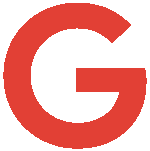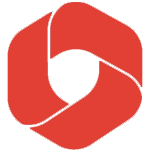Bài này Zhost sẽ hướng dẫn các bạn khởi tạo một website chạy wordpress trên hosting DirectAdmin của mình.
Tải WordPress
Trước tiên chúng ta sẽ tải WordPress ở trên trang của nhà phát hành qua link: https://vi.wordpress.org/download/releases/
Chọn phiên bản xong tải xuống với file .zip hoặc tar.gz
Upload code WordPress lên hosting
Đăng nhập vào Hosting DirectAdmin của bạn –> Truy cập vào File manager

Tiếp theo tìm đến thư mục để đặt code, public_html
Đường dẫn: files manager –> domains –> tên miền cần cài –> public_html

Để upload file chọn Upload file

Chọn file WordPress khi nãy tải về –> chọn Upload

File mã nguồn WordPress đã được Upload thành công.

Bấm vào Extract để giải nén file mã nguồn.

Chọn đường dẫn Public_html để giải nén.

Truy cập vào thư mục wordpress

Chọn Select để tích tất cả những file và thư mục nằm trong wordpress.
Chọn Clipbloard thêm các lựa chọn vào bộ nhớ đệm.

Sau khi đã thêm vào bộ nhớ đệm quay ra thư mục public_html
Chọn Move Files di chuyển các file đã lựa chọn.

Vậy là các file code đã nằm trong thư mục public_html.

Tạo Database
Chọn MySQL Management

Create new Database: Tạo database mới

Điền thông tin cần thiết chọn Create Database sau khi điền xong để tạo thông tin

Sẽ xuất hiện bảng thông tin, bạn hãy lưu lại thông tin này để cấu hình vào trong code.

Cài đặt WordPress
Truy cập tên miền bằng trình duyệt
Sau khi truy cập sẽ xuất hiện bảng để chọn ngôn ngữ, chọn tiếp tục đến khi xuất hiện bẳng nhập thông tin, bạn hãy điền thông tin Database vừa tạo phía trên –> Nhấn Gửi

Bấm bắt đầu cài đặt.
Nhập các thông tin cho website để cài đặt –> Bấm cài đặt WordPress.
Chờ cho quá trình cài đặt thành công và bạn sẽ có thể sử dụng website mới của mình.
Chúc các bạn thành công!